Google Chrome adalah salah satu browser web yang luar biasa dan terus membuktikan keunggulannya. Ini memungkinkan beberapa akun Google masuk secara bersamaan dan semua akun ini dapat dioperasikan dengan mulus. Namun, akun Google mengidentifikasi salah satu akun ini sebagai akun default dan membuka akun ini secara default setiap saat. Jadi jika Anda sedikit kesal karena terjebak di satu akun yang tidak banyak Anda gunakan sebagai default Akun Google di Google Chrome Anda, Anda akan senang mengetahui bahwa kami memiliki solusi sempurna yang siap di sini untuk Anda.
Dalam artikel ini, kami memberi tahu Anda dalam langkah-langkah sederhana bagaimana Anda dapat dengan mudah mengubah akun Google default Anda. Ingat, tidak ada klik tombol langsung yang memungkinkan Anda mengubah akun default, tetapi Anda dapat melakukannya dengan keluar dari semua akun. akun masuk dan kemudian dengan masuk ke akun yang ingin Anda tetapkan sebagai default terlebih dahulu, lalu dengan masuk ke semua akun lainnya akun.
Langkah-langkah Mengubah Akun Google Default di Google Chrome
Langkah 1: Meluncurkan Google Chrome dan klik pada Ikon gambar profil pada ujung kanan atas dari jendela.
Selanjutnya, klik pada Keluar dari semua akun tombol.
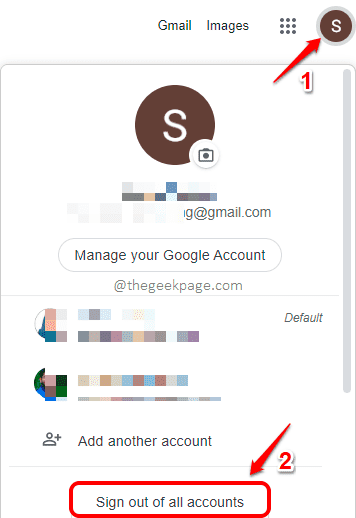
Langkah 2: Pada halaman berikutnya, klik pada Masuk lagi tombol.
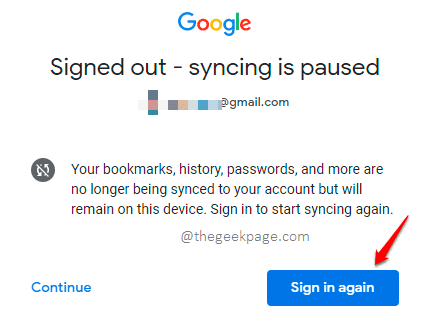
Langkah 3: Klik pada Lanjut tombol pada halaman berikutnya.
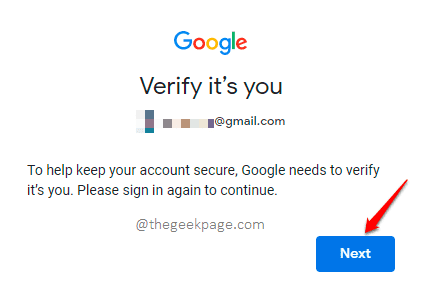
Langkah 4: Jika akun google yang tercantum adalah akun google yang ingin Anda tetapkan sebagai akun default Anda, maka cukup masukkan kata sandi dan tekan tombol Enter.
Jika itu adalah akun lain yang ingin Anda setel sebagai default, klik tombol panah bawah seperti yang ditunjukkan pada tangkapan layar di bawah ini.
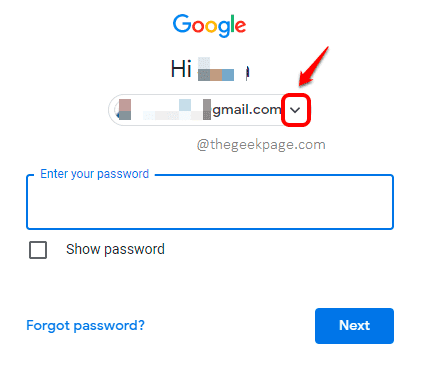
Langkah 5: Dalam Pilih akun halaman, jika akun default yang Anda maksud ada, cukup klik di atasnya. Lainnya, klik tombol Gunakan akun lain.
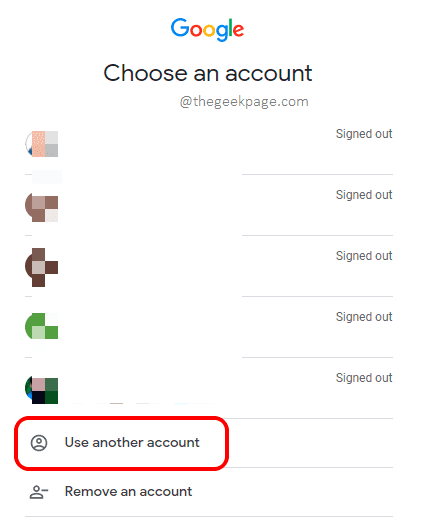
Langkah 6: Pada halaman Masuk, masukkan id email dari akun default dan klik pada Lanjut tombol.
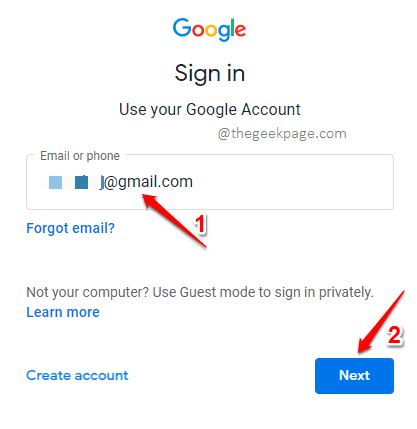
Langkah 7: Terakhir, ketik kata sandi dan tekan Lanjut tombol untuk masuk.
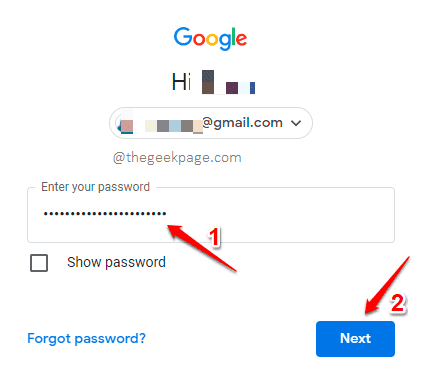
Langkah 8: Anda juga dapat masuk ke akun lain, di langkah berikutnya. Tetapi akun pertama yang Anda masuki, akan menjadi akun default.
Jika Anda mengklik gambar ikon profil sekali lagi, Anda dapat melihat bahwa id/akun email yang pertama kali Anda masuki sekarang telah ditetapkan sebagai akun default Anda. Menikmati!
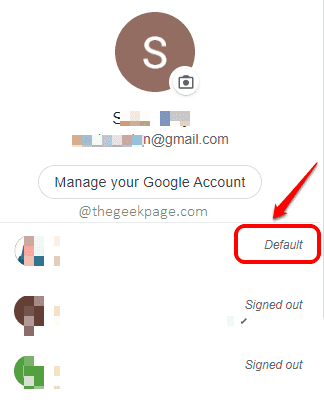
Silakan beri tahu kami di komentar apakah menurut Anda artikel itu bermanfaat.


